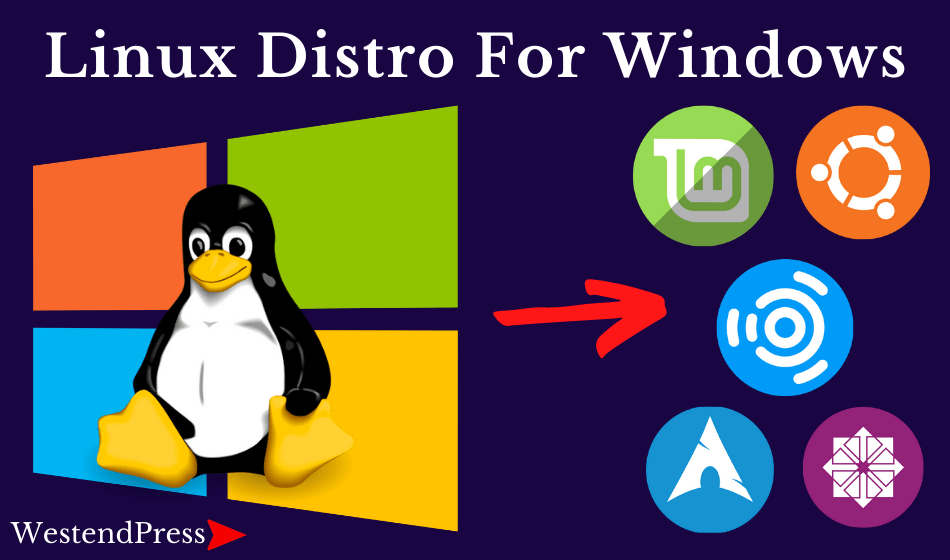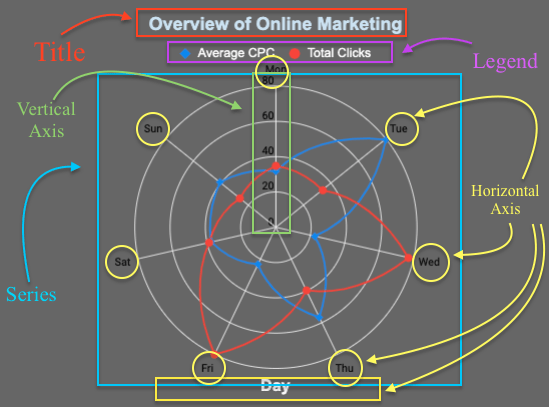Đôi khi bạn có thể cần một cách nhanh chóng để lấy tên của trang tính hiện tại trong một ô (hoặc danh sách tất cả các trang tính trong tài liệu Google Trang tính trong ô). Một tình huống phổ biến có thể cần đến điều này khi bạn muốn tạo mục lục và muốn nhanh chóng lấy tên trang tính ở một nơi dưới dạng danh sách.
Rất tiếc, Google Trang tính không có công thức hoặc chức năng tích hợp để thực hiện việc này. Nhưng may mắn cho chúng tôi, có Google Apps Script nơi bạn có thể tạo công thức của riêng mình và làm nhiều việc mà bạn không thể làm khác (bao gồm cả việc lấy tên trang tính).
Trong hướng dẫn này, tôi sẽ chỉ cho bạn cách sử dụng công thức tùy chỉnh để lấy tên của các trang tính hiện tại trong một ô hoặc lấy tên của tất cả các trang tính trong một cột.
Lấy tên trang tính hiện tại trong một ô
Để có được tên trang tính hiện tại, trước tiên chúng ta cần tạo một tập lệnh ứng dụng tùy chỉnh sẽ tạo một công thức cho phép chúng ta thực hiện việc này.
Dưới đây là một tập lệnh mà bạn có thể sử dụng để thực hiện việc này.
function GetSheetName () {return SpreadsheetApp.getActiveS Spreadsheet (). getActiveSheet (). getName (); }
Dưới đây là các bước về cách sử dụng nó:
- Sao chép mã Google Apps Script ở trên.
- Chọn Công cụ từ menu.
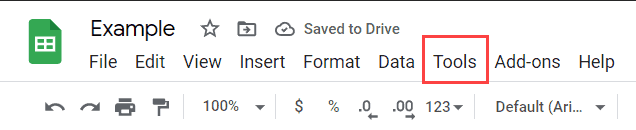
- Trong các tùy chọn xuất hiện, hãy nhấp vào Trình chỉnh sửa tập lệnh. Thao tác này sẽ mở trình chỉnh sửa tập lệnh ứng dụng nội bộ trong Google Trang tính.
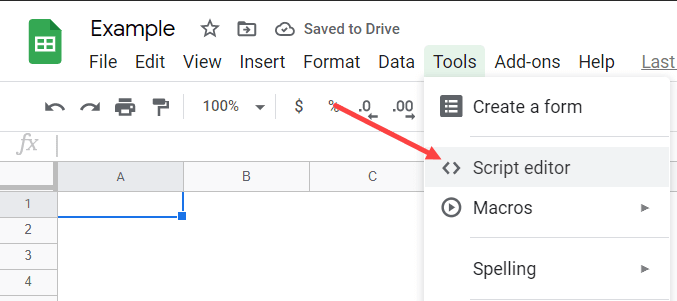
- Trong cửa sổ Code.gs, xóa văn bản mặc định và dán mã tập lệnh ở trên.
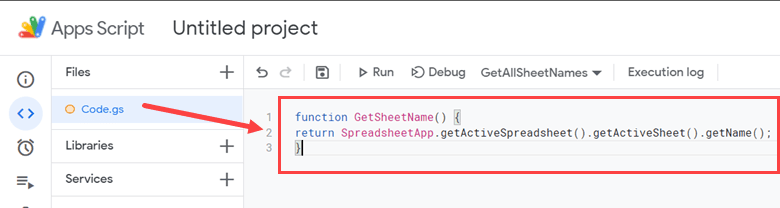
- Lưu dự án bằng cách nhấp vào biểu tượng Lưu trên thanh công cụ.
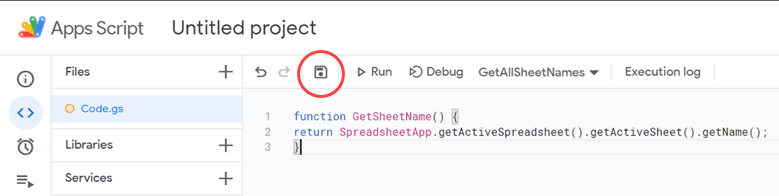
- Đóng cửa sổ tập lệnh ứng dụng
Bằng cách làm theo các bước ở trên, chúng tôi đã thêm mã vào tài liệu Google Trang tính cụ thể này.
Bây giờ bạn có thể sử dụng hàm GetSheetName trên một trang tính và nó sẽ cung cấp cho bạn tên trang tính hiện tại.
= GetSheetName ()
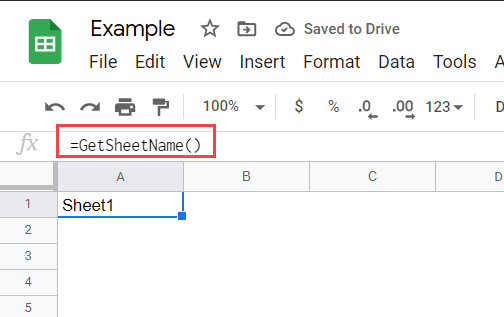 Công thức trên không có đối số đầu vào và trả về tên của trang tính hiện hoạt.
Công thức trên không có đối số đầu vào và trả về tên của trang tính hiện hoạt.
Khi sử dụng công thức, bạn có thể thấy văn bản “Đang tải” trong ô. Chỉ cần đợi một vài giây và kết quả sẽ xuất hiện.
Không giống như các công thức thông thường, bất kỳ công thức nào được tạo bằng tập lệnh ứng dụng tùy chỉnh sẽ không hiển thị trợ giúp khi sử dụng công thức trong trang tính.
Ví dụ: khi bạn nhập văn bản = GetSheetName, nó sẽ không hiển thị cho bạn chú giải công cụ cho chức năng tự động hoàn thành.
Do đó, bạn cần biết chính xác tên của hàm, số lượng đối số và bản chất của các đối số trong trường hợp hàm nhận bất kỳ đối số nào.
Nhận tất cả các tên trang tính trong Google Trang tính
Giống như chúng tôi đã tạo công thức tập lệnh ứng dụng tùy chỉnh để lấy tên của trang tính đang hoạt động, chúng tôi cũng có thể tạo công thức xem qua tất cả các trang tính trong Google Sheets Book và liệt kê tên của tất cả các trang tính.
Dưới đây là mã tập lệnh ứng dụng bạn có thể sử dụng cho việc này.
function GetAllSheetNames () {var out = new Array () var sheet = SpreadsheetApp.getActiveS Spreadsheet (). getSheets (); for (var i = 0; i <sheet.length; i ++) out.push ( [ sheets[i].getName ()]) return out}
Bạn có thể sử dụng các bước tương tự được đề cập ở bước trước để sao chép mã tập lệnh ứng dụng google này và đặt nó vào phần phụ trợ.
Sau khi bạn có mã trong Google App Script và đã lưu nó, hãy quay lại sổ làm việc và trong bất kỳ ô nào, hãy nhập công thức
= GetAllSheetNames ()
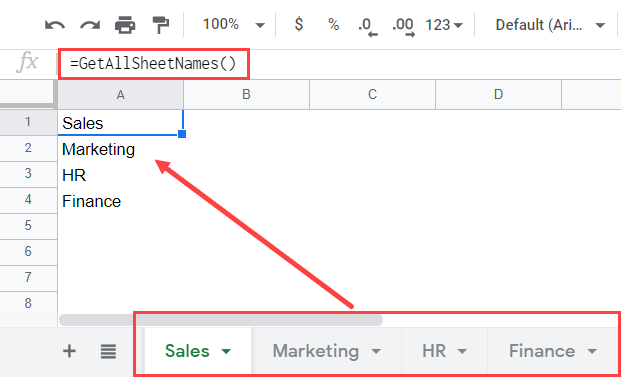 Đoạn mã trên sử dụng Vòng lặp For để lặp qua tất cả các trang tính trong tài liệu Google Trang tính.
Đoạn mã trên sử dụng Vòng lặp For để lặp qua tất cả các trang tính trong tài liệu Google Trang tính.
Sau đó, nó bắt đầu liệt kê các tên trang tính đó, bắt đầu từ ô mà bạn đã nhập công thức và di chuyển xuống một ô với mỗi tên trang tính.
Để công thức này hoạt động, bạn phải có tất cả các ô trống sẽ được điền vào kết quả của công thức. Ví dụ: nếu bạn có 10 trang tính trong một tài liệu, việc sử dụng công thức này sẽ chiếm 10 ô, bắt đầu từ ô mà bạn đã nhập công thức.
Nếu có bất kỳ nội dung nào trong bất kỳ ô nào trong số chín ô bên dưới ô mà bạn đã nhập công thức, công thức này sẽ hiển thị cho bạn một lỗi tham chiếu.
Lưu ý rằng công thức trong Google Trang tính không phân biệt chữ hoa chữ thường, vì vậy bạn có thể sử dụng tên công thức này ở dạng viết thường hoặc viết hoa nếu muốn.
Đây là cách bạn có thể sử dụng mã tập lệnh ứng dụng google đơn giản để nhanh chóng lấy tên trang tính hiện hoạt (hoặc tất cả tên trang tính) trong Google Trang tính.
Hy vọng bạn thấy hướng dẫn này hữu ích.